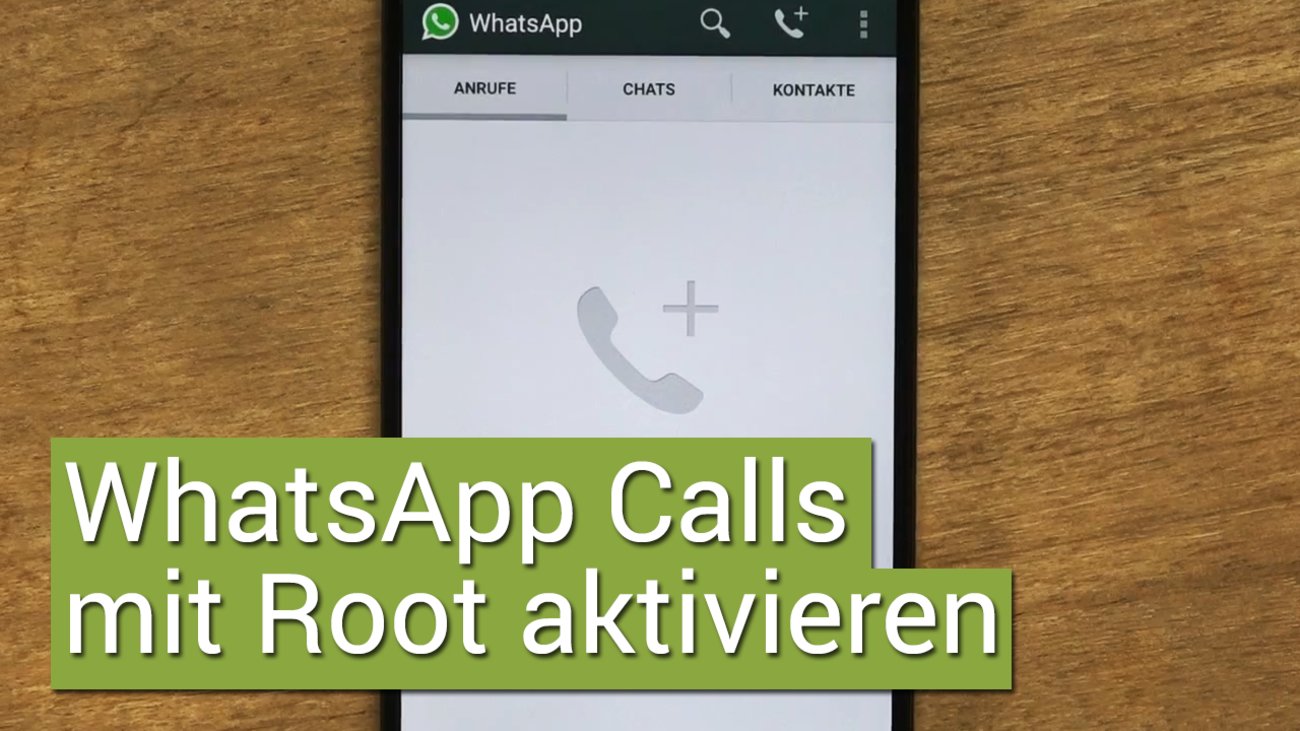Lange haben die Facebook-Macher beteuert, dass WhatsApp und Facebook auch nach dem Aufkauf vollkommen unabhängig bleiben. Wer allerdings WhatsApp auf dem iPhone benutzt, findet ab sofort einen neuen Menüpunkt, mit welchem sich Facebook-Daten in WhatsApp importieren lassen.
Dabei wird jedoch nicht das gesamte Facebook-Profil in WhatsApp übertragen, sondern nur ein Teil der Daten.
WhatsApp-Daten aus Facebook importieren
Beim Import der Facebook-Daten in WhatsApp werden das Profilbild sowie der Benutzernamen aus dem sozialen Netzwerk übernommen. Auch die Kontakte aus Facebook werden mit auf das Smartphone übertragen und sind somit über WhatsApp verfügbar. Beachtet dabei, dass die Kontakte nicht nur in WhatsApp, sondern in die gesamte Kontaktliste auf dem iPhone übertragen werden. Es werden nur Kontakte übertragen, die in Facebook eine Telefonnummer hinterlegt haben.
Um euer WhatsApp- und Facebook-Profil in der iOS-App miteinander zu verbinden, geht wie folgt vor:
- Startet WhatsApp
- Ruft die Optionen für das „Profil“ auf
- Wählt hier „Daten von Facebook übernehmen“.
- Es werden die Daten des Facebook-Accounts übernommen, der in den iPhone-Einstellungen hinterlegt ist.
- Wählt „OK“ um zuzustimmen, dass WhatsApp auf eure Facebook-Daten sowie die Kontaktliste zugreifen darf.
- Das Bild und der Name des Facebook-Accounts werden nun in WhatsApp integriert.
- Zusätzlich wird die iPhone-Kontaktliste mit den Facebook-Kontakten verbunden.
Die Synchronisierung funktioniert nur in eine Richtung –Facebook zu WhatsApp auf dem iPhone- und lässt das Facebook-Profil unberührt.
Verknüpfung von WhatsApp und Facebook aufheben
Direkt über WhatsApp könnt ihr die Facebook-Daten nicht wieder entfernen.Wollt ihr die Verbindung von WhatsApp und Facebook trennen, geht dies wie folgt:
- Ruft die „Einstellungen“-App auf dem iPhone auf.
- Steuert hier ganz unten die Optionen für „Facebook“ an.
- Schiebt den Regler im Abschnitt „WhatsApp“ auf links.
- Nun ist die Verknüpfung zwischen beiden Diensten wieder ausgeschaltet.
- Zusätzlich müsst ihr in der Option „Kontakte“ ebenfalls den Regler auf „Aus“ stellen, um eine Synchronisation der Kontakte zwischen WhatsApp und Facebook zu verhindern.
Hat dir der Beitrag gefallen? Folge uns auf WhatsApp und Google News und verpasse keine Neuigkeit rund um Technik, Games und Entertainment.